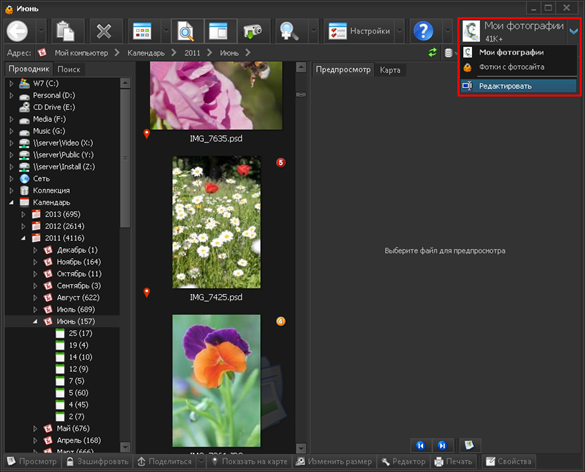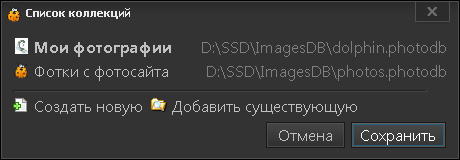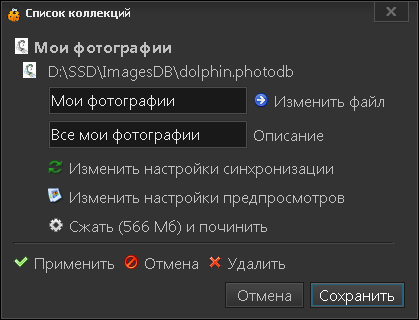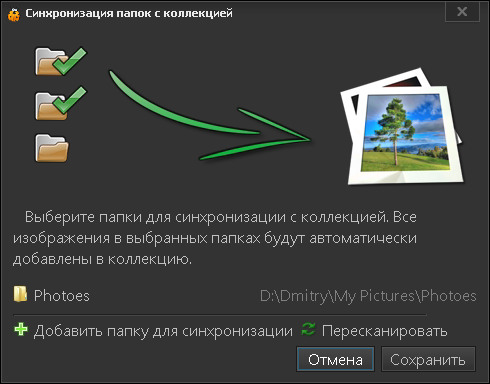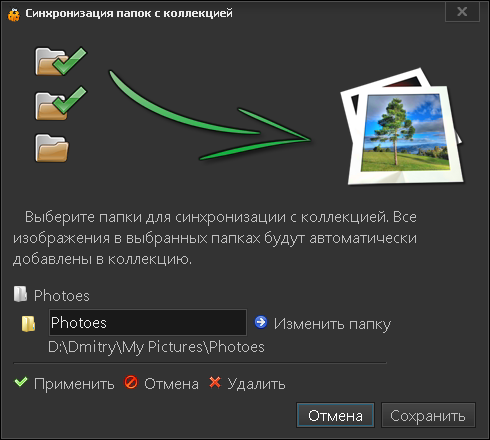Работа с коллекциямиСодержание: Информация о текущей коллекцииУправление списком коллекцийНастройки коллекцийНастройки синхронизацииНастройки предпросмотровИнформация о текущей коллекцииВ окне программы в верхнем правом углу отображена информация о текущей коллекции. При установке программы автоматически создаётся одна коллекция. Отображается иконка для коллекции, имя коллекции и количество фотографий в текущей коллекции. Для отображений настроек текущей коллекции кликните по названию или иконке коллекции. Будет отображён диалог настроек коллекции. Для выбора коллекции нажмите на иконке
Управление списком коллекцийКликните по названию коллекции в списке для редактирования свойств коллекции. В списке доступна сортировка - просто перетащите коллекции в необходимом порядке. Для создания новой коллекции нажмите на ссылку "Создать новую" и выберите место на диске для хранения файла коллекции. Вы можете выбрать уже существующую коллекцию, при необходимости она будет сконвертирована в новый формат, при этом будет создана резервная копия. Для конвертации требуется некоторое время в зависимости от размера коллекции.
По клику по имени коллекции открывается диалог редактирования свойств. Кроме редактирования имени коллекции и описания вы можете изменить иконку для коллекции, кликнув по иконке слева от имени файла коллекции.
Настройки будут сохранены в программе только после нажатия на кнопку "Сохранить". Настройки синхронизацииИспользуйте синхронизацию для того, чтобы в коллекцию автоматически попадали все новые фотографии, а также программа автоматически обновляла информацию об изменениях в ваших фотографиях в коллекции. Вы можете настроить синхронизацию с несколькими папками на вашем жёстком диске или на сетевых дисках.
Для добавления синхронизации с папкой на компьютере нажмите на кнопку "Добавить папку для синхронизации". В появившемся окне выберите папку, нажмите "Да" и она появился в списке. Чтобы принудительно запустить полную синхронизацию с коллекцией нажмите на кнопку "Пересканировать" По клику на папку вы можете отредактировать её имя в списке, изменить папку или удалить папку из списка синхронизации. Диалог редактирования папки для синхронизации отображён ниже.
Программа автоматически сканирует в фоне выбранные директории и добавляет в коллекцию найденные изображения. При этом игнорируются:
Настройки предпросмотровВ этом окне можно выбрать размер и качество предпросмотров, хранимых в базе. Программа рассчитана на работу с большими коллекциями, но один файл коллекции не должен превышать размера 2 Gb, поэтому не стоит использовать слишком большие изображения в больших коллекциях. При изменении размера предпросмотров программа в фоне будет обновлять предпросмотры в коллекции, это длительная операция, длительность которой зависит от количества и размера файлов, хранящихся в коллекции.
С настройками по умолчанию программа работает с коллекциями до 100.000 фотографий (приблизительно). Если фотографий больше - их можно разбить на отдельные коллекции. |
||||




 Справка
Справка